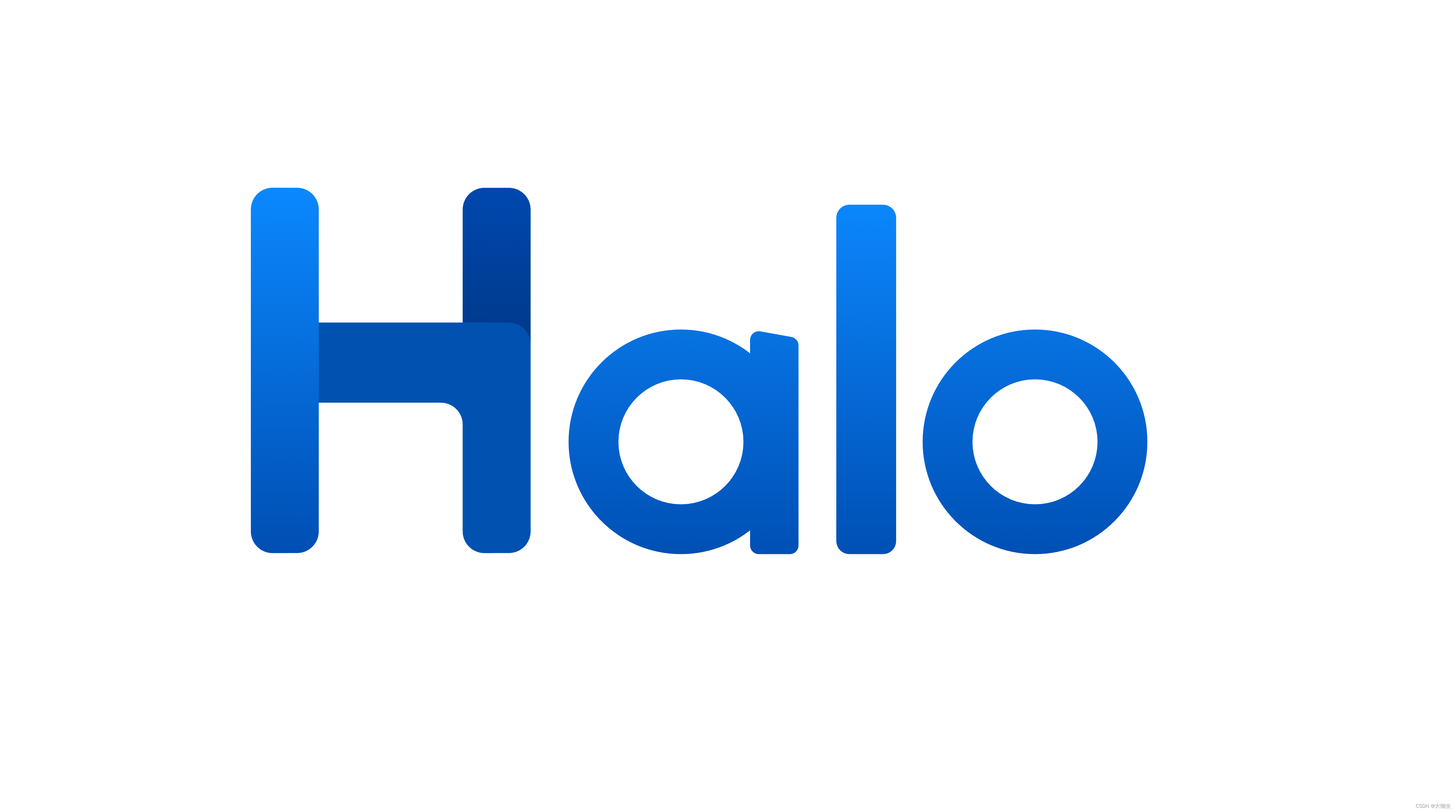
前言
Halo博客系统的宝塔部署教程- 这个系统也是热门,人气比
Typecho还高,不过我已经有了爱不释手的Hexo哈哈哈 - 全程详细的宝塔图文教程(包括绑定域名)
- 前两天搜了一下谷歌,发现宝塔部署
Halo的只看到几篇文章教程,零零散散的也没配详细图文 - 有的纯小白如果漏了一步截图可能就蒙了,所以我来个全程图文~
一、宝塔拉取镜像并运行
- 宝塔这个自己装好没问题吧,登录后在左边栏
docker容器,点击安装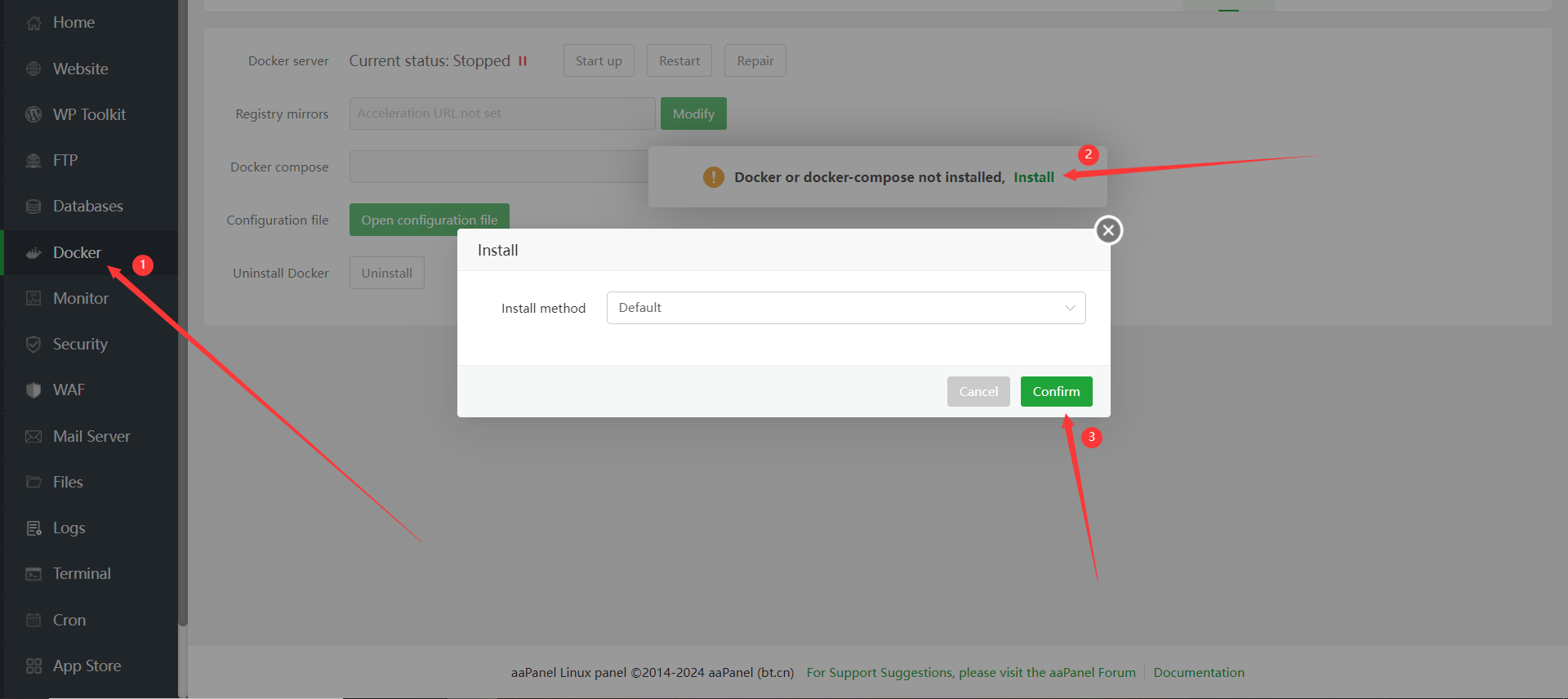
- 安装好docker我们通过搜索halo 选最多那个 拉取Halo镜像
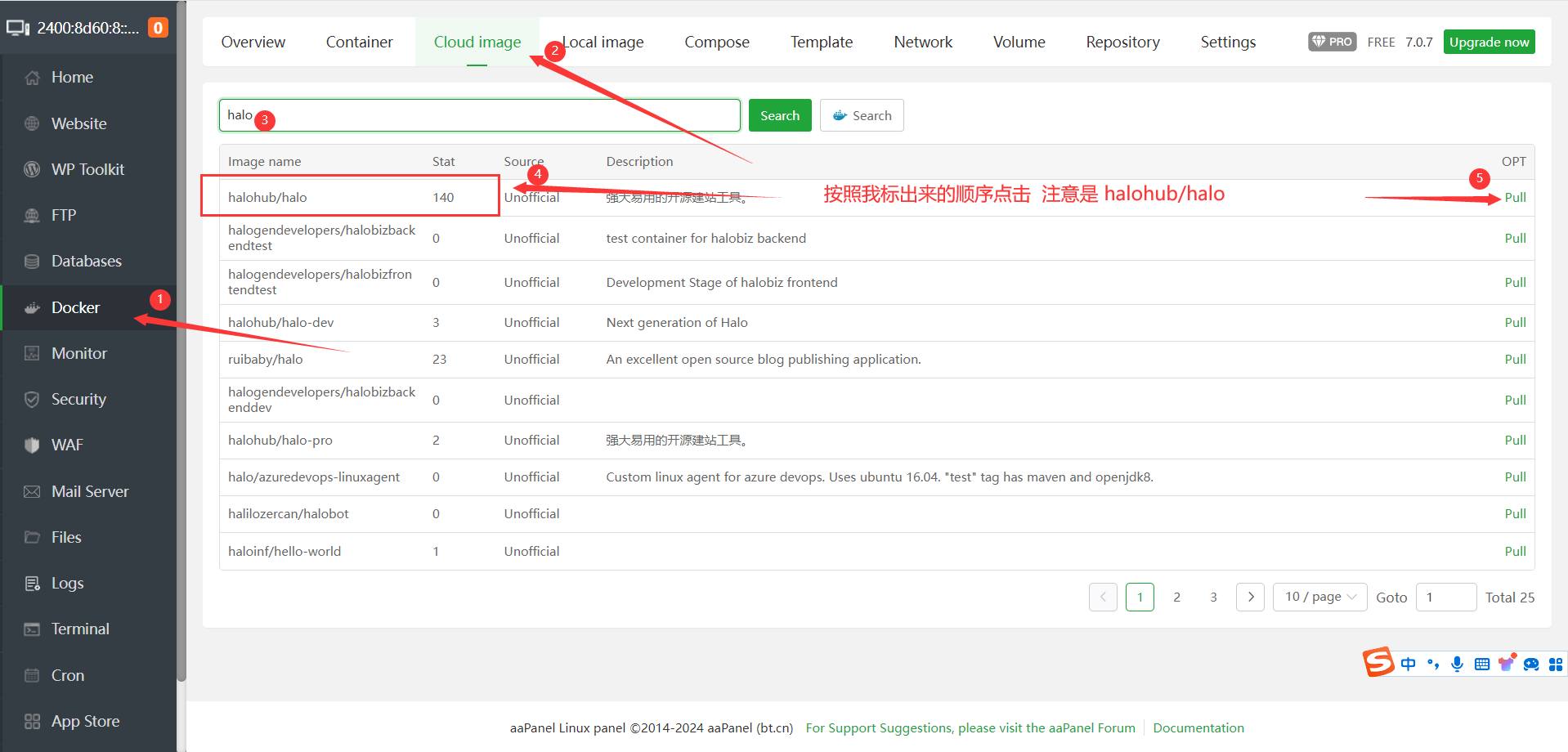
宝塔终端执行
halo安装命令(创建容器)2024.8.7Halo最新版本号为2.18docker run -it -d --name halo -p 8090:8090 -v ~/.halo2:/root/.halo2 registry.fit2cloud.com/halo/halo:2.18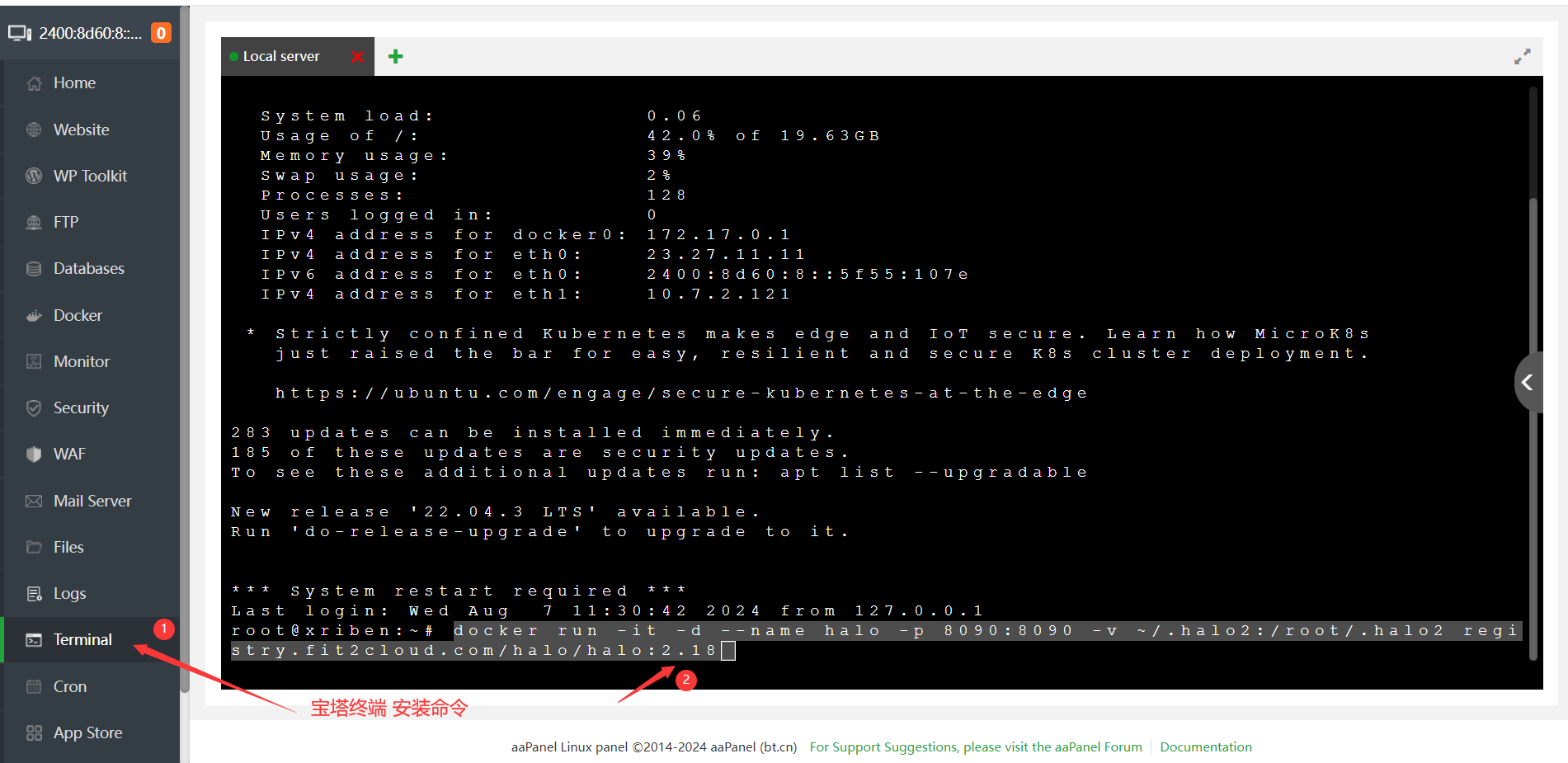
二、放行Halo端口
Halo默认的端口号是8090宝塔设置放行- 需要注意的是:部分服务器商家可能还需要到服务器平台防火墙放行
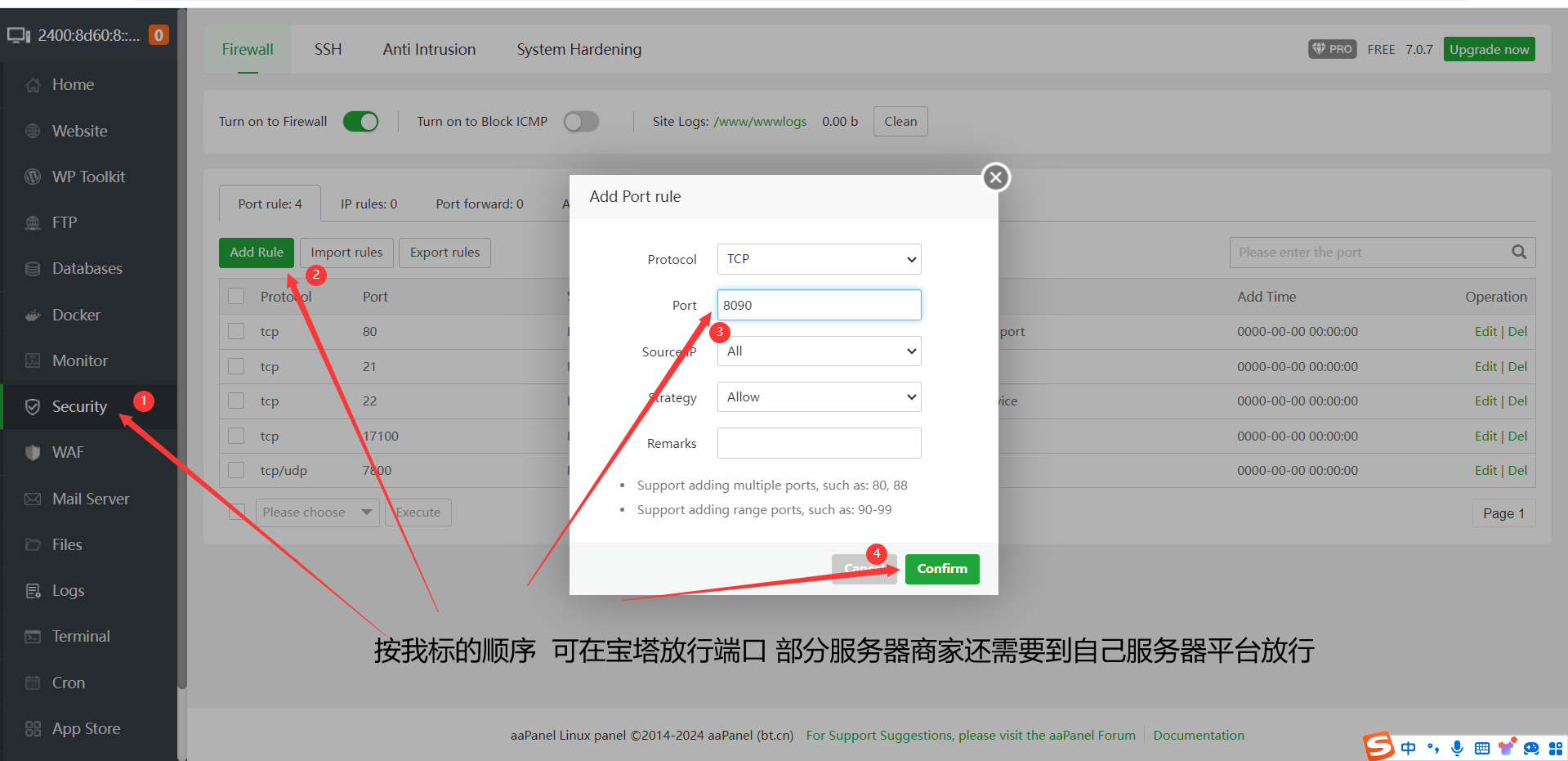
三、IP:端口号访问
- 因为还没绑定域名,所以我们运行成功后可以通过服务器
ip:8090访问,例如ip是1.1.1.1,那么就是1.1.1.1:8090访问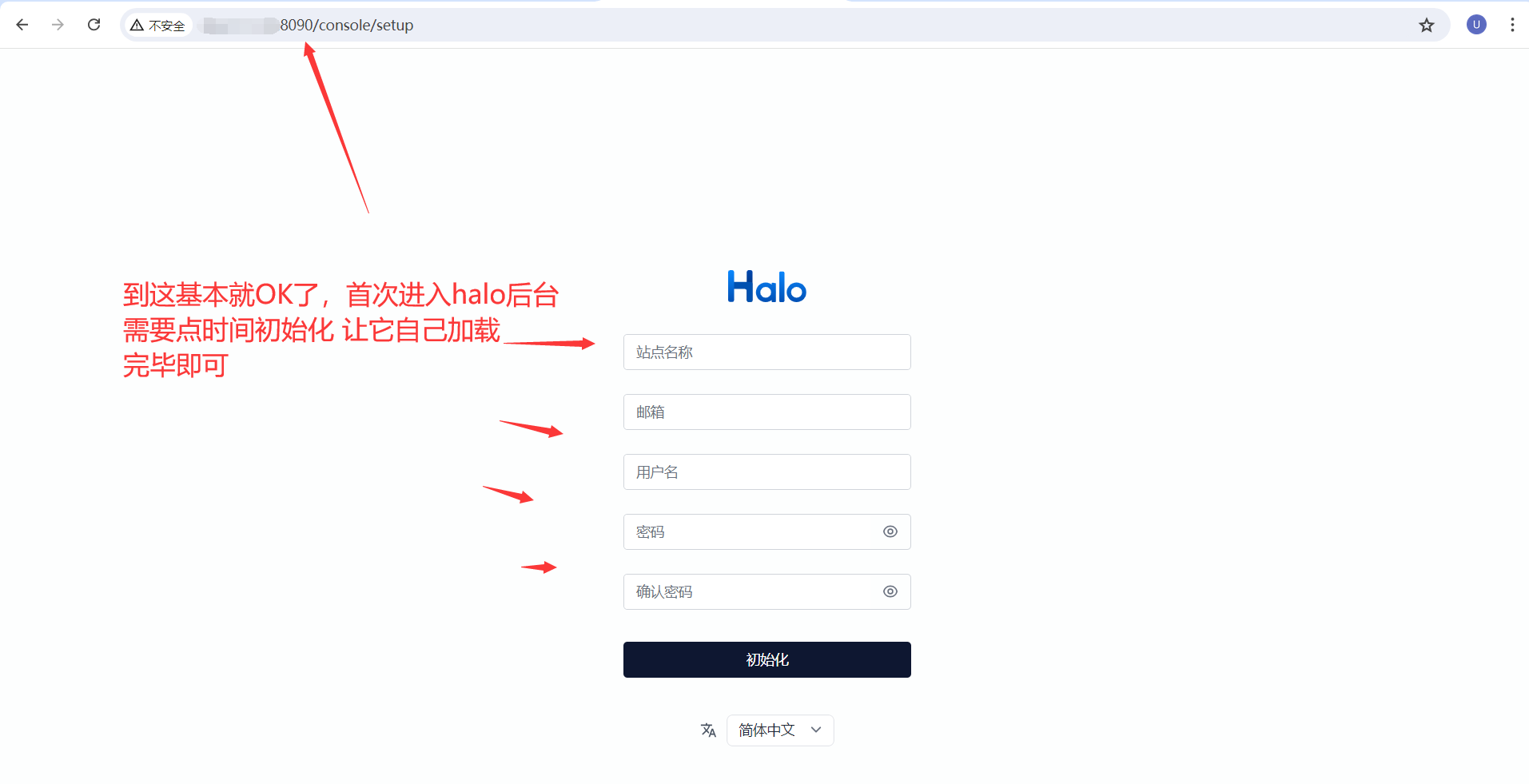
四、后台选择主题
- 登录后台后可在
Halo官方应用中心选择一款喜欢的主题直接安装。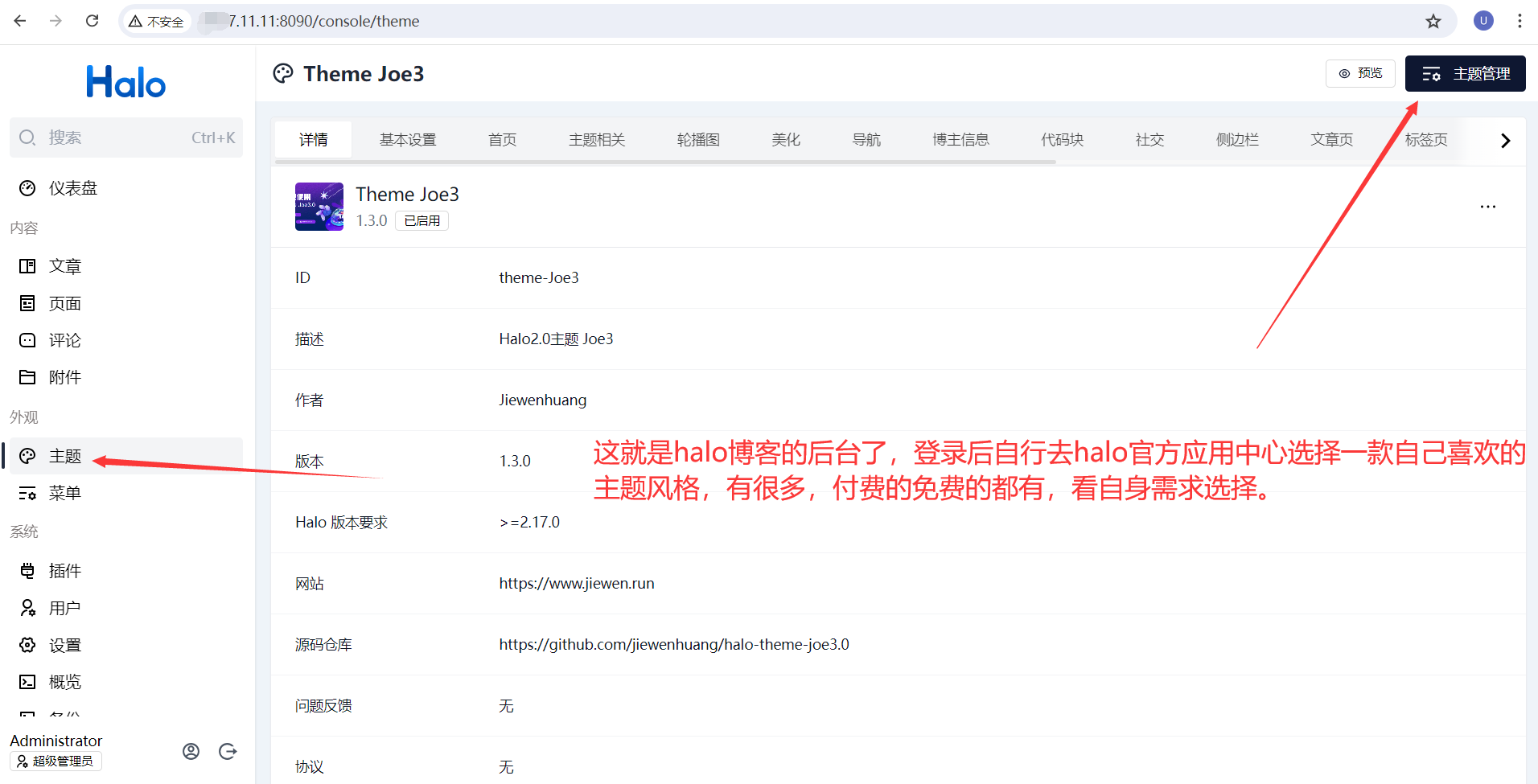
- 测试主题首页效果
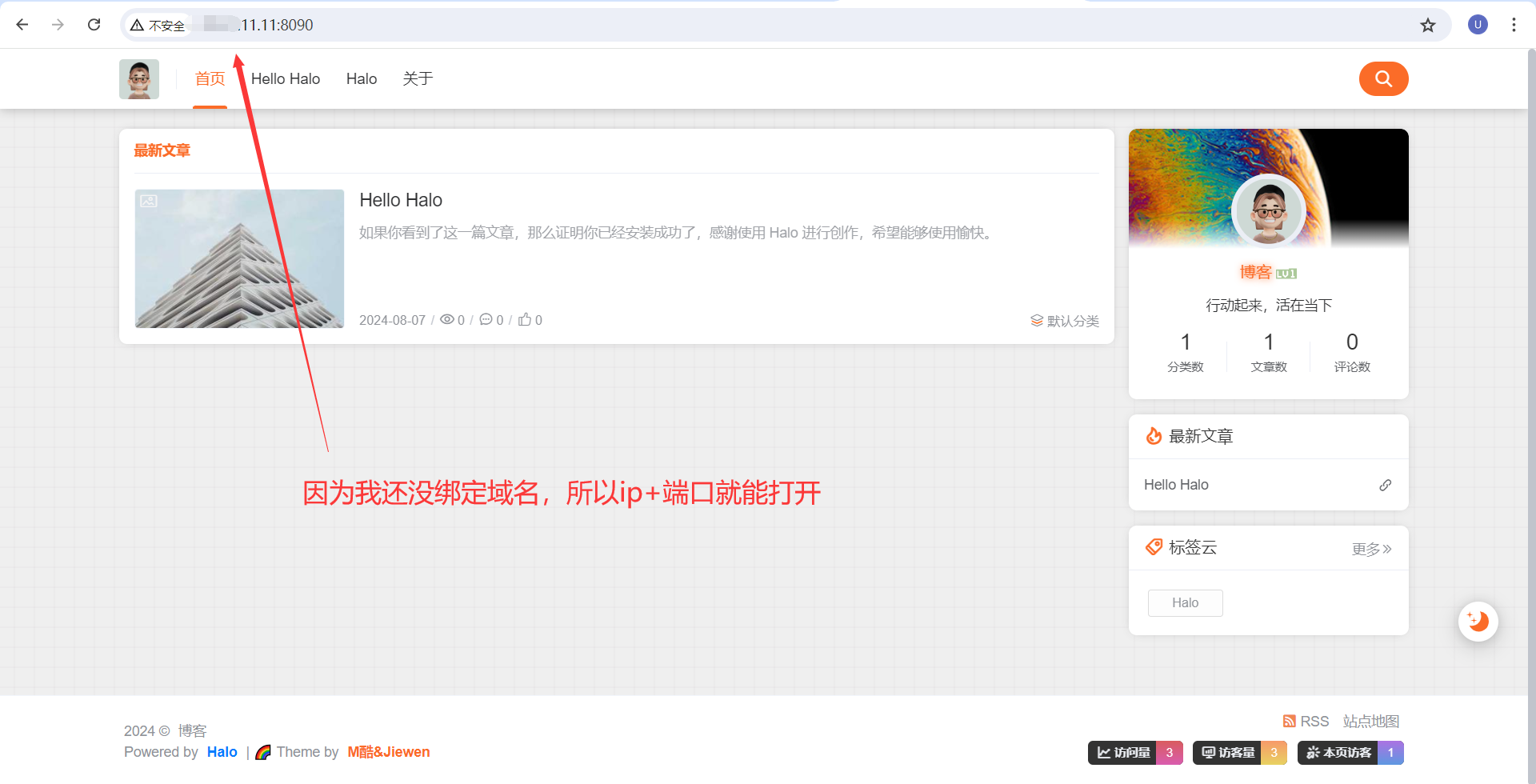
五、绑定域名设置反代
- 回到宝塔,添加一个站点,绑定自己的域名,不需要设置数据库和PHP
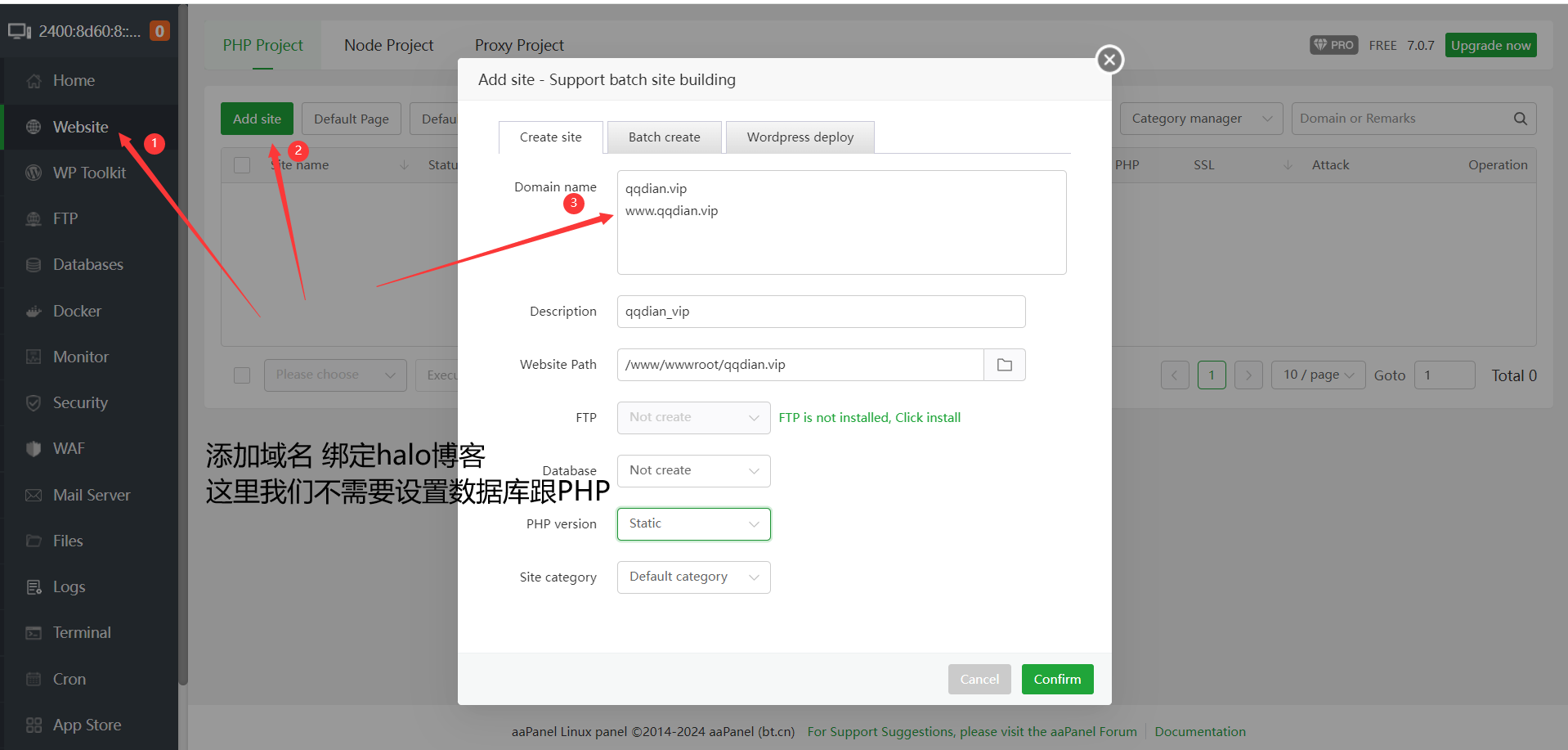
- 然后记得
把防跨站关了,还有给自己配个证书。强制HTTPS打开,这三个步骤最最最基本的不需要多说了吧?! - 点站点域名设置,点开反向代理设置,
Halo默认端口是8090,那么应设置为:http://127.0.0.1:8090其他不用管,点保存即可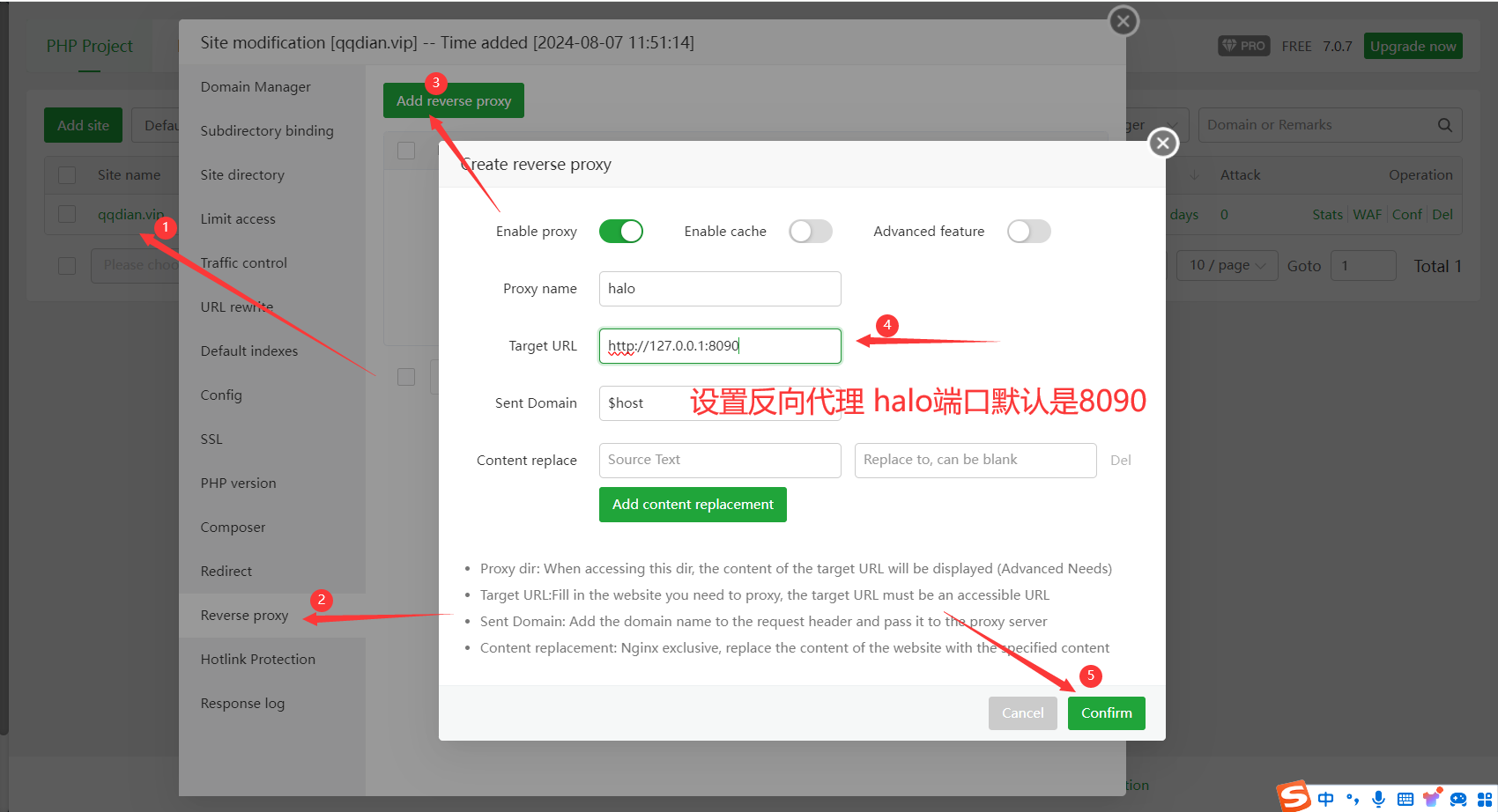
- 设置好反代后直接浏览器访问自己绑定的域名,ojbk成功搭建
halo并绑定域名,你是最靓的仔了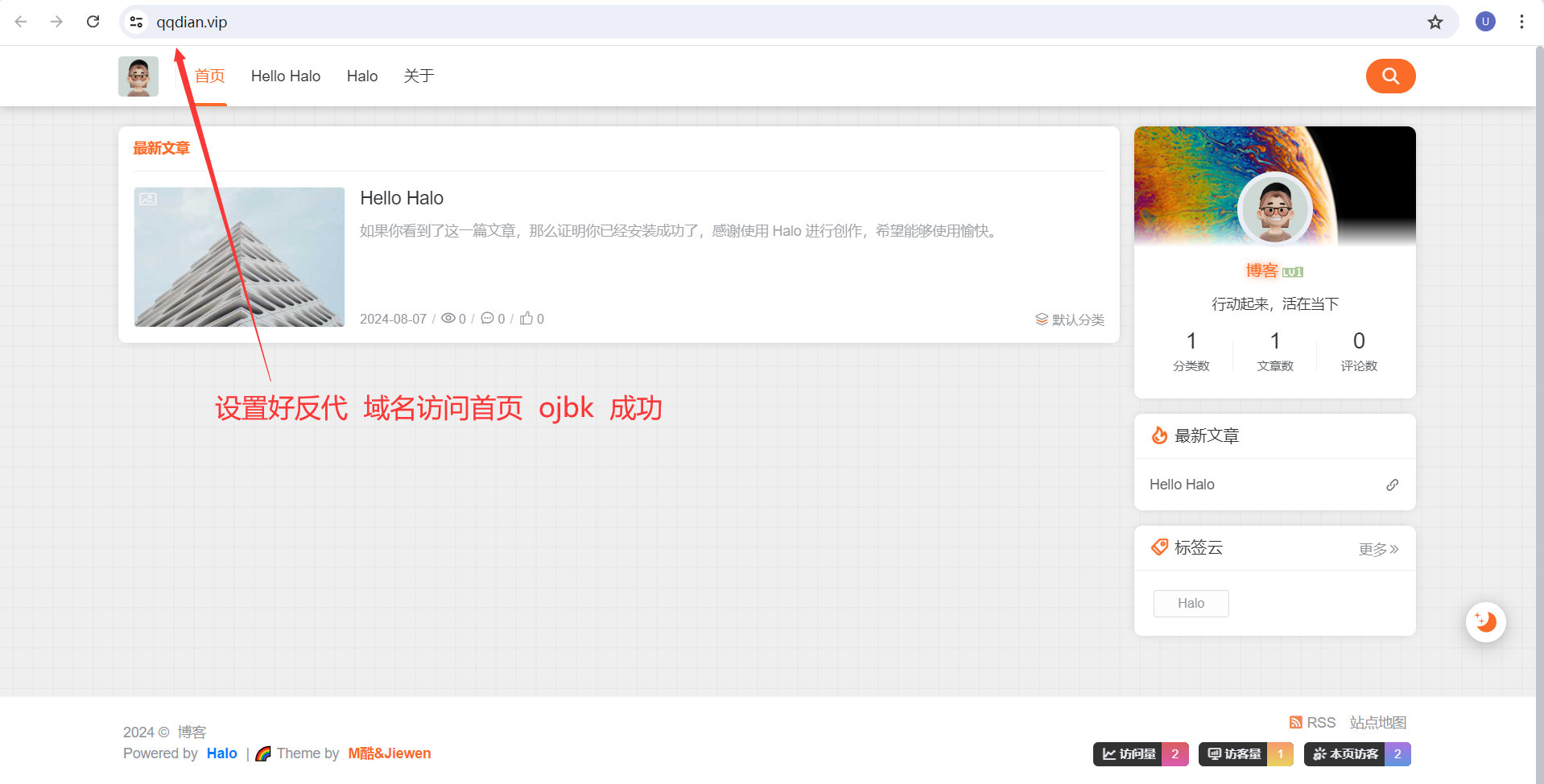
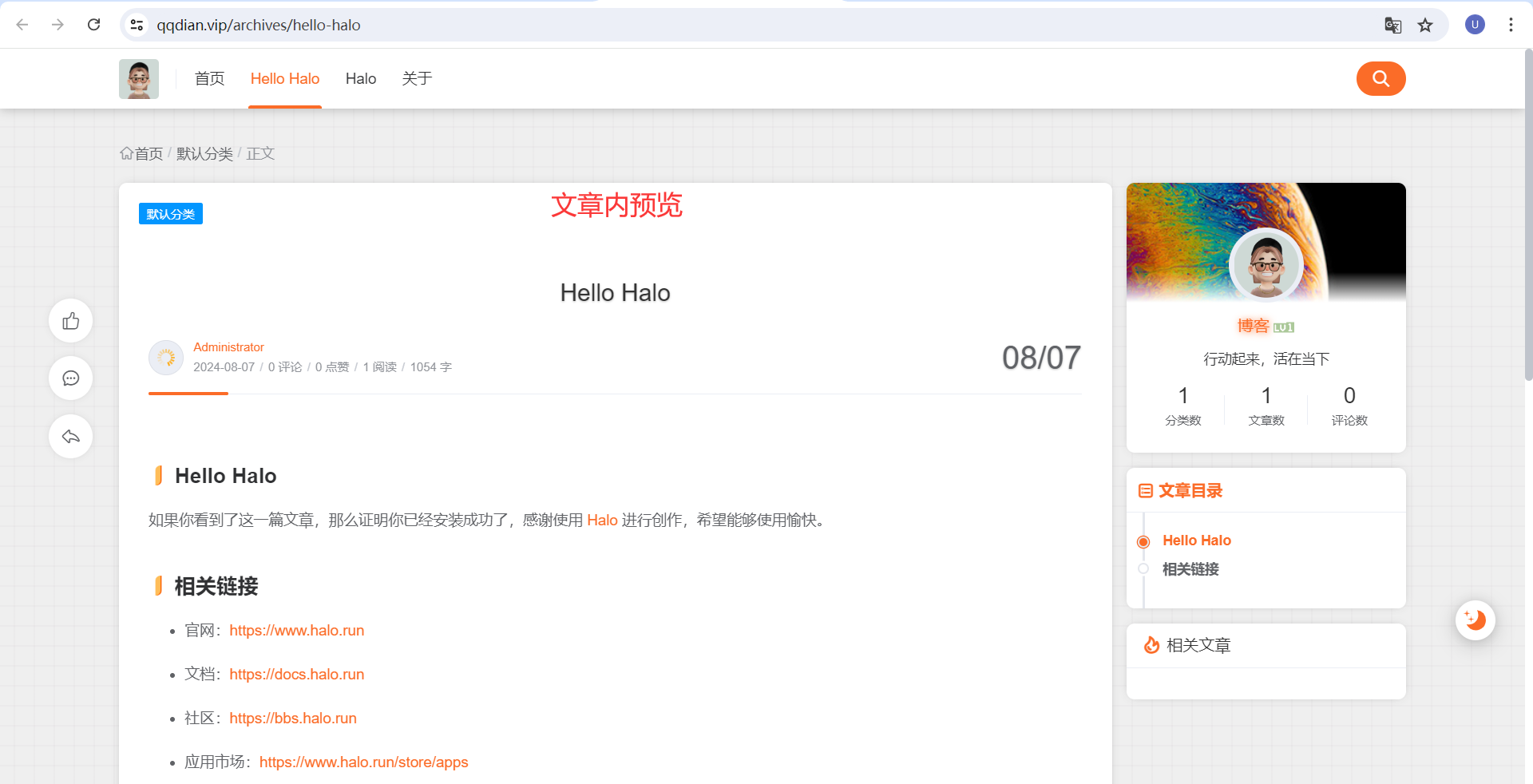
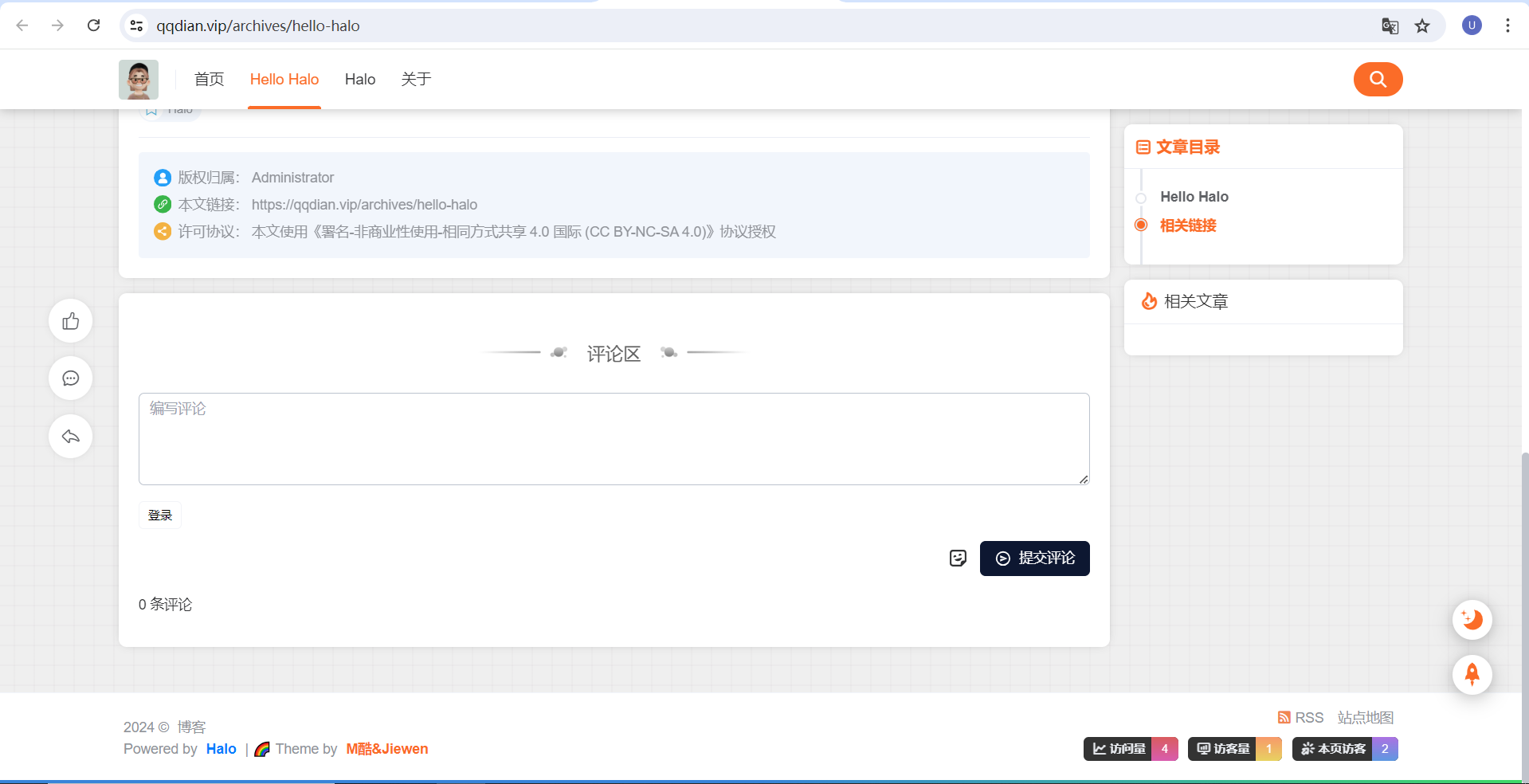
完结
- 本次教程用的主题叫
joe宝塔面板为官方海外版(国际版)


评论